

 > Ressourcen > Amazon Video Tipps >
> Ressourcen > Amazon Video Tipps >
Amazon Prime Video ist reich an Originalwerken und Videos können heruntergeladen und offline abgespielt werden. Es sollte jedoch beachtet werden, dass die Geräte, die Amazon Prime Video herunterladen können, auf Tablets, Smartphones sowie auf PCs beschränkt sind, ausgenommen Macs. Denn es gibt noch keine offizielle Amazon Prime Video-App für Mac.
Also kann man Filme und Serien von Amazon Prime Video auf den Mac herunterladen? Wie wir alle wissen, sehen wir uns Amazon Prime Video auf dem Mac über den Webbrowser an. Um Videos von Amazon Prime Video auf den Mac herunterzuladen, müssen Sie Software von Drittanbietern verwenden. Bitte lesen Sie weiter.
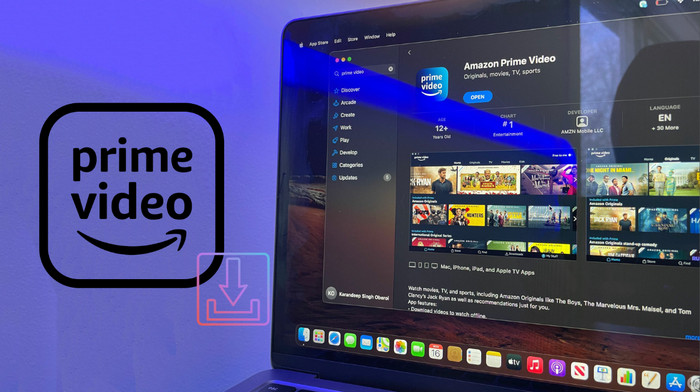
NoteBurner Amazon Video Downloader ist der beste Video-Downloader für Amazon-Benutzer, mit dem Sie Filme, Fernsehserien und Anime von Amazon Prime Video in höchster HD-Qualität auf Ihren Mac-Computer herunterladen können. Nach dem Herunterladen können Sie diese Videos auch einfach auf ein beliebiges Gerät oder einen beliebigen Videoplayer zum Offline-Genießen übertragen, sogar auf Geräte, die nicht mit der Amazon Video App kompatibel sind.
NoteBurner Amazon Video Downloader ist jetzt sowohl für Windows- als auch für Mac-Systeme verfügbar. Hier nehmen wir Mac-Version als Beispiel und Ihnen anzeigen, wie Sie Amazon-Videos mit NoteBurner auf den Mac herunterladen.
Nachdem Sie NoteBurner Amazon Video Downloader auf Ihrem Mac ausgeführt haben, geben Sie ein beliebiges Wort in das Suchfeld ein und drücken Sie die Eingabetaste. Geben Sie dann Ihre Kontoinformationen in das Popup-Fenster ein, um sich bei Ihrem Amazon-Konto anzumelden.
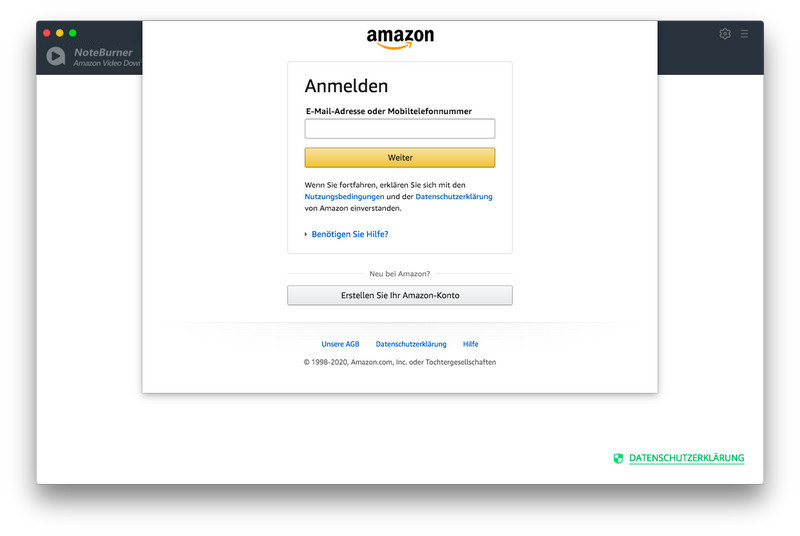
Hinweis: Keine Sorge, Ihr Konto wird nur für den Zugriff auf die Mediathek von Amazon Prime Video verwendet und alle von Ihnen eingegebenen persönlichen Informationen werden nicht vom Programm gespeichert.
Als Nächstes können Sie die Ausgabeeinstellungen nach Bedarf anpassen. Klicken Sie auf die Schaltfläche „Einstellungen“ in der oberen rechten Ecke, im Popup-Einstellungsfenster können Sie das Videoformat (MP4 oder MKV), die Videoqualität (hoch, mittel und niedrig), die Audiospur und den Untertitel, den Ausgabeordner usw. auswählen.
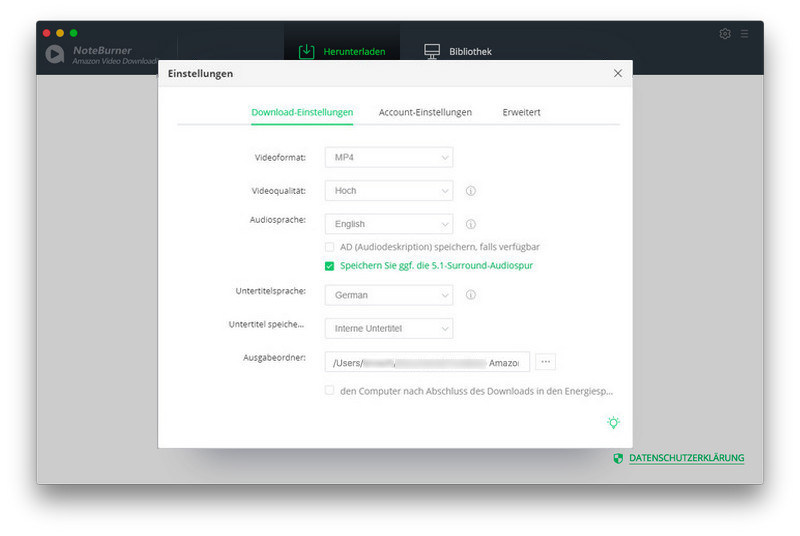
Mit NoteBurner können Sie auf zwei Arten nach Videos suchen: Geben Sie den Namen des Videos ein oder kopieren Sie den Link des Zielvideos direkt und fügen Sie ihn in das Suchfeld ein. Alle relevanten Ergebnisse werden vom Programm aufgelistet, wenn Sie den Namen des Videos eingeben. Um Zeit zu sparen, wird empfohlen, den Link des Videos zu kopieren und einzufügen.
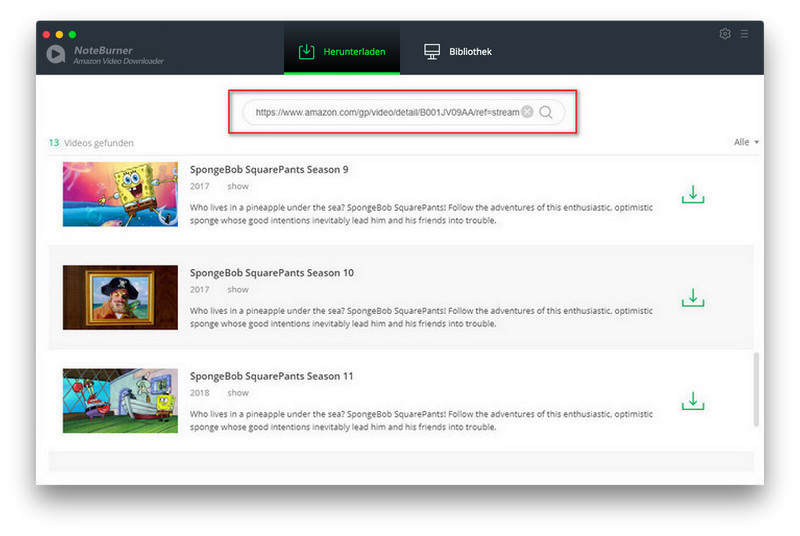
Bevor Sie das Video herunterladen, müssen Sie zuerst „Erweiterter Download“ auswählen.
Für Serie können Sie auf das „Download“-Symbol klicken und die Staffel und Folge in dem sich öffnenden Fenster auswählen. Klicken Sie dann unten links auf die Schaltfläche „Erweiterter Download“, um die genaue Videoqualität, Untertitelsprache und Audiospur auszuwählen.
Wenn Sie einen Film herunterladen, können Sie auf das Symbol „Erweiterter Download“ klicken, um das „Erweiterter Download“-Fenster zu öffnen und Optionen auszuwählen.
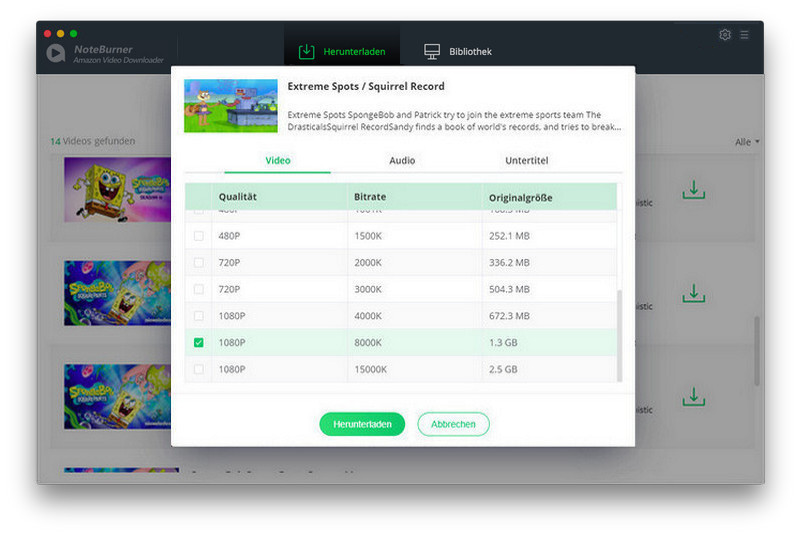
Klicken Sie einfach auf die Schaltfläche „Herunterladen“, nachdem alle Einstellungen vorgenommen wurden, und das Programm lädt das Video automatisch in den zuvor in Schritt 2 ausgewählten Ausgabeordner herunter.
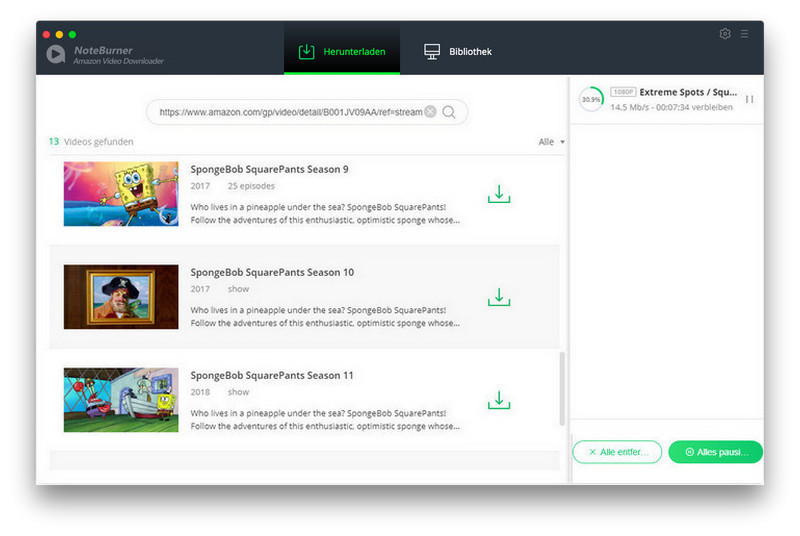
Nach dem Herunterladen klicken Sie auf „Bibliothek“, um das heruntergeladene Video zu überprüfen. Außerdem können Sie auf das Dateisymbol klicken, um das heruntergeladene Video auf dem lokale Ordner Ihrem Mac-Computer zu finden.
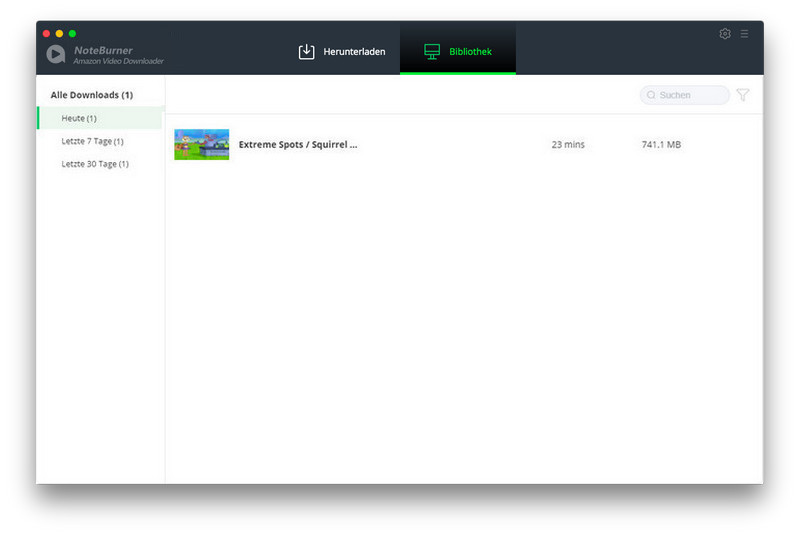
Oben haben wir erklärt, wie Sie Videos von Amazon Prime Video herunterladen und auf Ihrem Mac speichern können. Mit NoteBurner Amazon Video Downloader können Sie das ganz einfach tun! Nachdem Sie Ihre Lieblingsfilme oder -serien von Amazon Prime Video als MP4/MKV-Dateien auf Ihren Mac heruntergeladen haben, können Sie sie kopieren oder auf jedes Gerät übertragen, jederzeit und überall offline ansehen und für immer behalten. Probieren Sie es aus!
Hinweis: Die kostenlose Testversion von NoteBurner Amazon Video Downloader bietet gleiche Funktionen wie die Vollversion, laden Sie jedoch nur die ersten 5 Minuten jedes Videos herunter. Sie können eine Lizenz erwerben, um das gesamte Video zu genießen.
 Was kommt als nächstes? Laden Sie Amazon Video Downloader jetzt herunter!
Was kommt als nächstes? Laden Sie Amazon Video Downloader jetzt herunter!
Amazon Prime Video als MP4/MKV in HD-Qualität mit erhaltenen Untertiteln und Audiospuren herunterladen.

Filme & TV-Shows von Netflix in HD-Qualität herunterladen. Untertitel und Audiospuren beibehalten können.